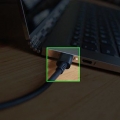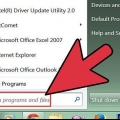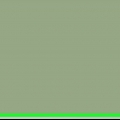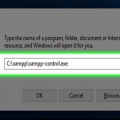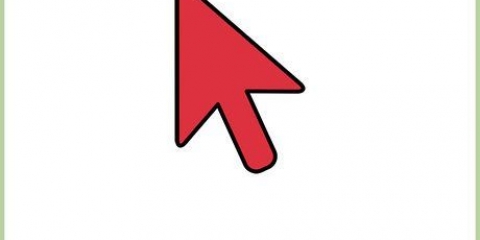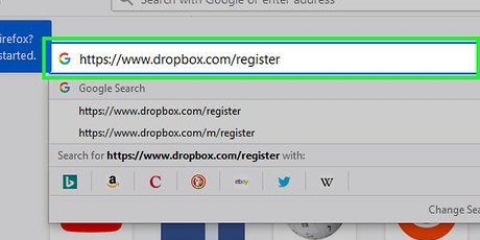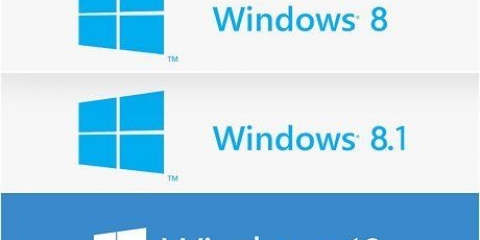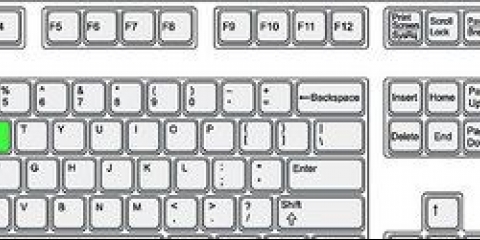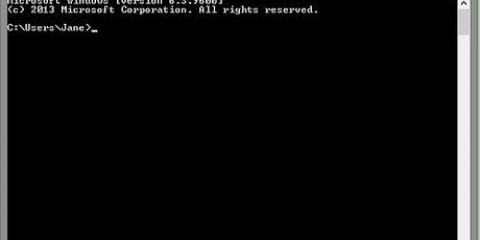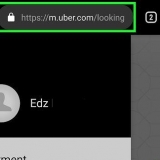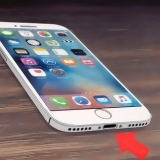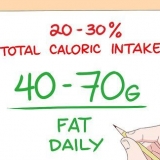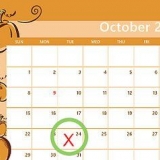Begin in die opdragvenster
Hierdie handleiding sal jou leer hoe om `n Windows-rekenaar in die opdragvenster te begin. Hierdie prosedure is anders as eenvoudig die opdragvenster oopmaak vanaf Windows. Die opdragvenster as `n program is spesifiek vir Windows.
Trappe

1. Maak Start oop
. Klik op die Windows-logo in die onderste linkerhoek van die skerm. - As die rekenaar steeds af is, klik op die sluitskerm tydens opstart wanneer dit laai. `n Veld vir die invoer van die wagwoord verskyn.

2. Klik op die Aan/Af-knoppie
. U kan dit links onder in die Start-kieslys vind. `n Opwipkieslys sal verskyn. Sodra jy jou rekenaar aangeskakel het en dan op die sluitskerm geklik het, sal jy hierdie ikoon in die onderste regterhoek van die skerm sien.

3. Liefdes⇧ Verskuiwing gedruk. Hou hierdie sleutel ingedruk tydens die volgende instruksies.

4. klik opBegin oor. Jy sal dit in die submenu vind. Dit sal die rekenaar herbegin; want jy die ⇧ Hou die Shift-sleutel in, jou rekenaar sal in die `Gevorderde opsies`-kieslys begin.
Hierdie prosedure kan enige plek van `n paar sekondes tot `n minuut neem, so maak seker dat jy die ⇧ Hou die shift-sleutel in.

5. Verlaat⇧ Verskuiwing los wanneer jy `n blou skerm sien verskyn. Dit is die `Gevorderde opsies`-kieslys. Sodra die blou skerm verskyn, kan jy ⇧ Los Shift.

6. klik opLos die probleem op. Dit is die beeld van `n moersleutel en `n skroewedraaier. Dit sal jou na `n ander bladsy neem.

7. klik opGevorderde opsies. Jy sal hierdie opsie aan die bokant van die skerm vind.

8. klik opOpdragprompt. Dit kan aan die regterkant van die skerm gevind word.

9. Sleutel jou wagwoord in. Wanneer die wagwoordskerm gelaai is, tik jou Microsoft-rekeningwagwoord in die teksveld in die middel van die skerm en klik dan Klim op in die onderste regterhoek van die skerm.
Jy kan nie jou rekenaar se PIN gebruik om Command Prompt oop te maak nie.

10. Wag vir die opdragprompt om te laai. Sodra die opdragprompt oop is, kan u die opdragprompt soos gewoonlik gebruik.
As jy klaar is met die werk in die opdragvenster, klik op die rooi X in die regter boonste hoek van die opdragvenster en klik Klim op in die blou skerm om Windows normaalweg te begin.
Wenke
- Jy kan gebruikersrekeninge byvoeg en verwyder vanaf Command Prompt, sodra jy met jou Microsoft-rekening aangemeld is.
Artikels oor die onderwerp "Begin in die opdragvenster"
Оцените, пожалуйста статью
Soortgelyk
Gewilde